إضافة الصور من جهاز الكمبيوتر الخاص بك إلى Odnoklassniki
لقد سمح إصلاح صورة من خلال التصوير الفوتوغرافي لأي شخص بالاحتفاظ بأحداث لا تنسى إلى الأبد في حياته ، ومشاهد جميلة للحياة البرية ، وآثار فريدة للهندسة المعمارية ، وأكثر من ذلك بكثير. نقوم بتفريغ العديد من الصور على القرص الصلب للكمبيوتر ، ثم نريد مشاركتها مع مستخدمين آخرين للشبكات الاجتماعية. كيف تفعل هذا؟ من حيث المبدأ ، لا شيء معقد.
محتوى
ننشر الصور من الكمبيوتر إلى Odnoklassniki
دعونا نلقي نظرة فاحصة على كيفية وضع صورة مخزنة في ذاكرة جهاز الكمبيوتر الخاص بك على صفحتك الشخصية في Odnoklassniki. من وجهة نظر فنية ، هذه هي عملية نسخ ملف من القرص الصلب لجهاز الكمبيوتر الشخصي إلى خادم الشبكة الاجتماعية. لكننا مهتمون بخوارزمية إجراءات المستخدم.
الطريقة الأولى: وضع صورة في ملاحظة
لنبدأ بأسرع طريقة لتعريف الجمهور بصورتك - إنشاء ملاحظة. بضع ثوانٍ ، سيشاهد جميع أصدقائك الصورة ويقرؤون تفاصيلها.
- نفتح موقع odnoklassniki.ru في المتصفح ، أدخل اسم المستخدم وكلمة المرور ، في قسم "كتابة ملاحظة" ، انقر على أيقونة "الصورة" .
- يتم فتح نافذة المستكشف ، والعثور على الصورة التي نضعها على المورد ، والنقر عليها باستخدام LMB وتحديد "فتح" . إذا كنت تريد تحميل عدة صور دفعة واحدة ، فاضغط باستمرار على مفتاح Ctrl على لوحة المفاتيح وحدد كل الملفات الضرورية.
- نكتب بضع كلمات حول هذه اللقطة وننقر على "إنشاء ملاحظة" .
- تم نشر الصورة بنجاح على صفحتك ، ويمكن لجميع المستخدمين الذين لديهم إمكانية الوصول إليها (وفقًا لإعدادات الخصوصية الخاصة بك) عرض وتقييم الصورة.
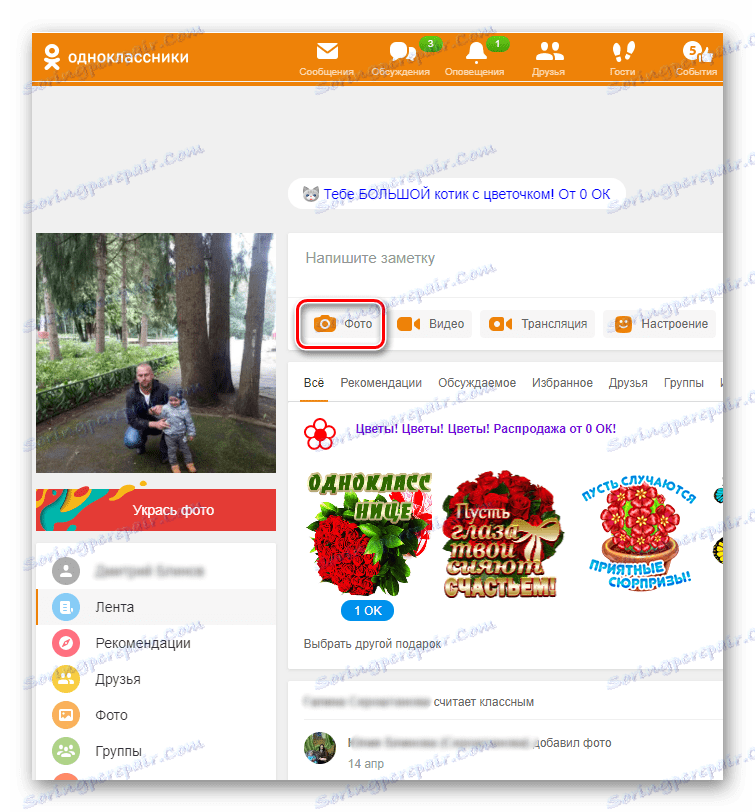
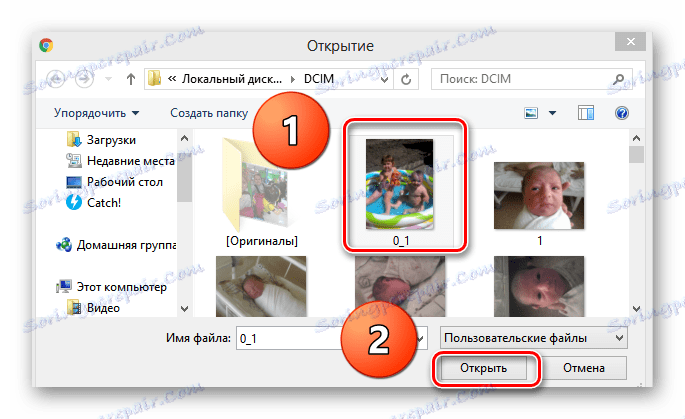
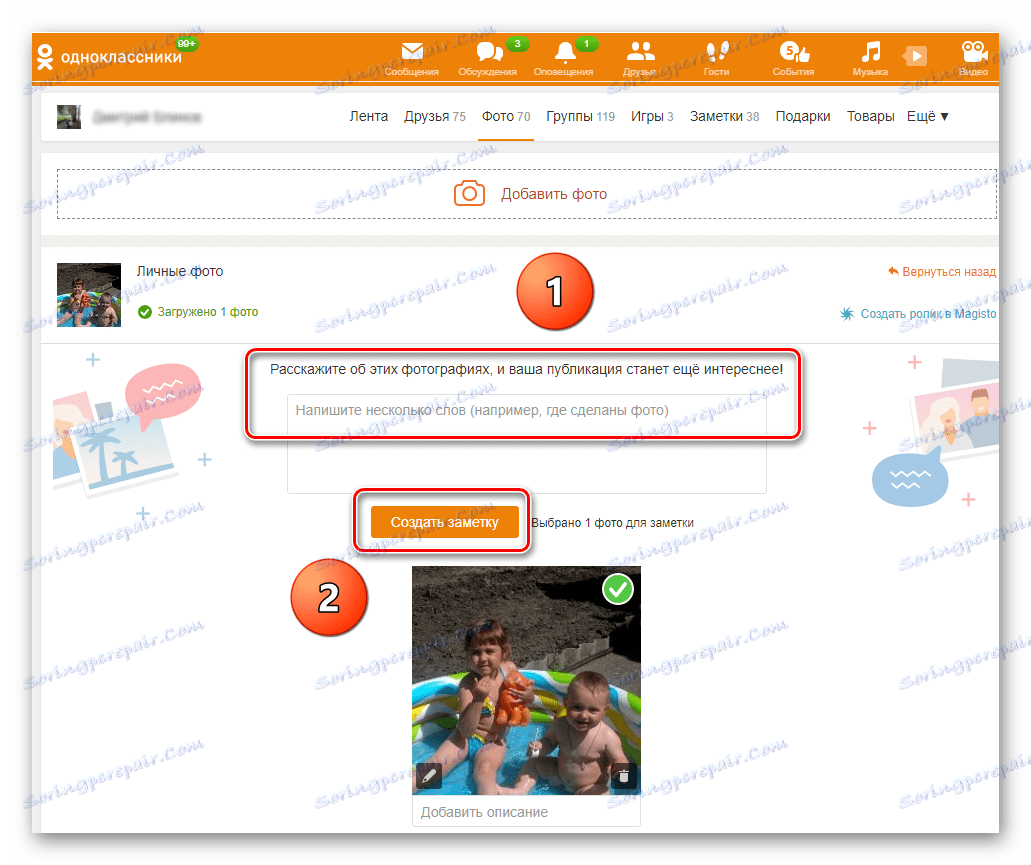
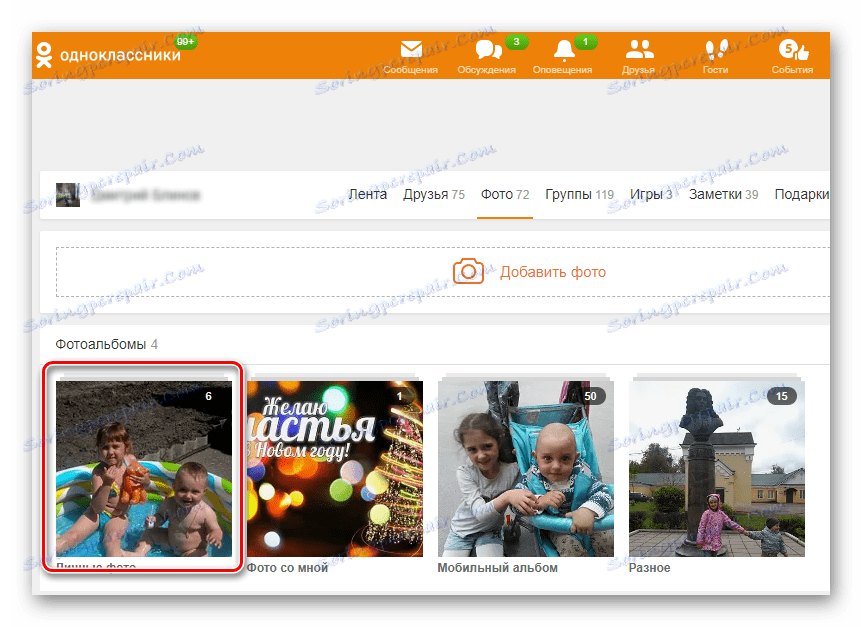
الطريقة الثانية: تحميل الصور إلى الألبوم الذي تم إنشاؤه
في ملفك الشخصي في Odnoklassniki ، يمكنك إنشاء الكثير من الألبومات في مواضيع مختلفة وتحميل الصور إليها. انها مريحة للغاية وعملية.
- نذهب إلى الموقع في حسابك ، في العمود الأيسر تحت الصورة الرمزية نجد البند "الصورة" . انقر عليها بزر الفأرة الأيسر.
- نحن نقع على صفحة صورهم. أولاً ، سنحاول إنشاء ألبوم خاص بنا للصور بالنقر فوق العمود "إنشاء ألبوم جديد" .
- نحن نخترع اسمًا لمجموعتنا من الصور ، ونشير إلى من سيكون متاحًا للعرض وإنهاء عملية الإنشاء الإبداعي باستخدام الزر "حفظ" .
- الآن حدد الرمز مع صورة الكاميرا "إضافة صورة" .
- في مستكشف ، ابحث عن الصورة المحددة وقم بنشرها ، وانقر فوق الزر "فتح" .
- من خلال النقر على رمز القلم الرصاص في الزاوية السفلى اليسرى من الصورة المصغرة ، يمكنك وضع علامة على الأصدقاء في صورتك.
- انقر على الزر "إنشاء ملاحظة" ويتم تحميل الصورة لبضع لحظات في الألبوم الذي أنشأناه. اكتملت المهمة بنجاح.
- في أي وقت ، يمكن تغيير موقع الصور. للقيام بذلك ، تحت الصورة المصغرة ، انقر فوق الرابط "نقل الصورة المحددة إلى ألبوم آخر . "
- في الحقل "حدد الألبوم" انقر فوق الرمز في شكل مثلث وفي القائمة التي تفتح ، انقر فوق اسم الدليل المطلوب. ثم نؤكد اختيارنا من خلال زر "نقل الصور" .
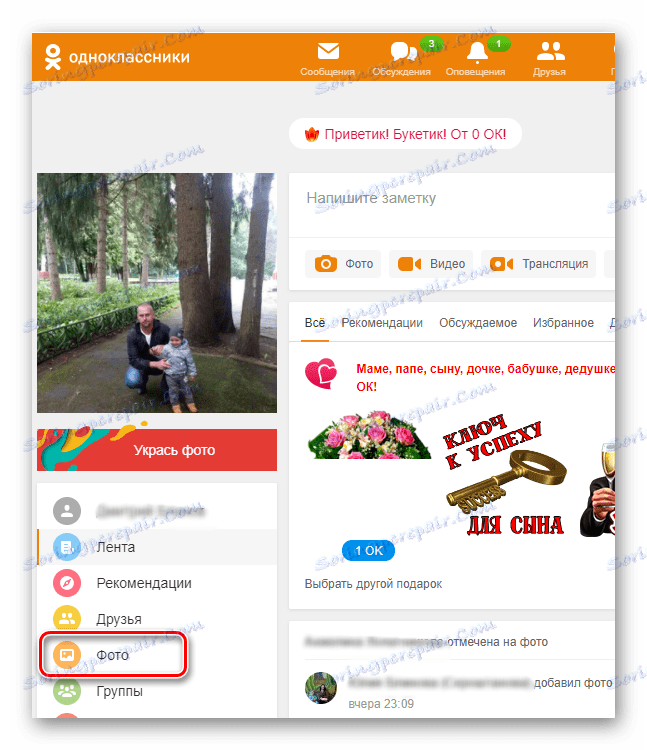
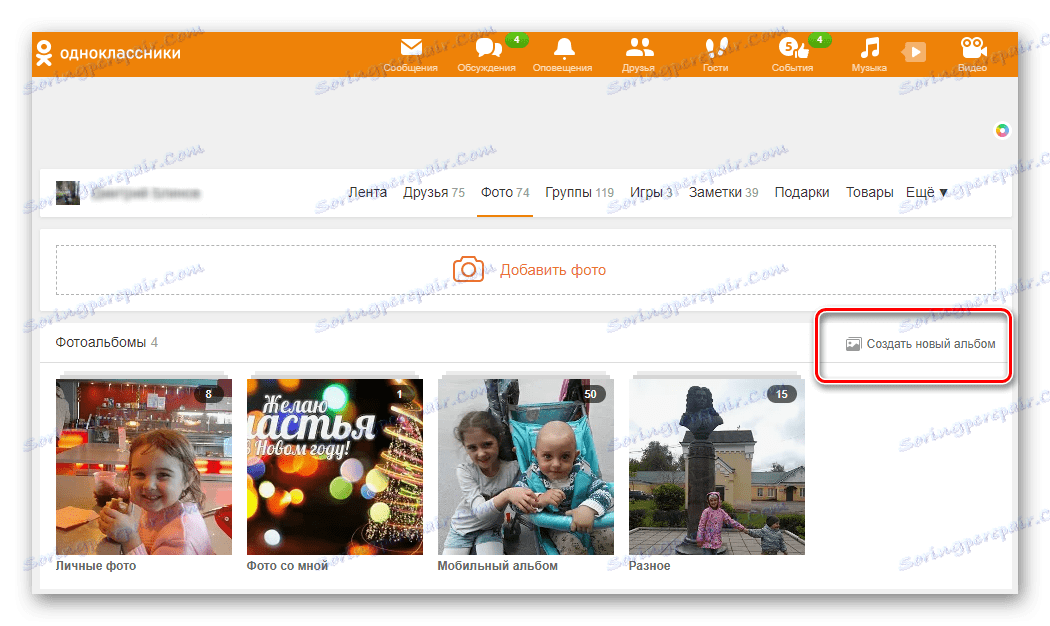

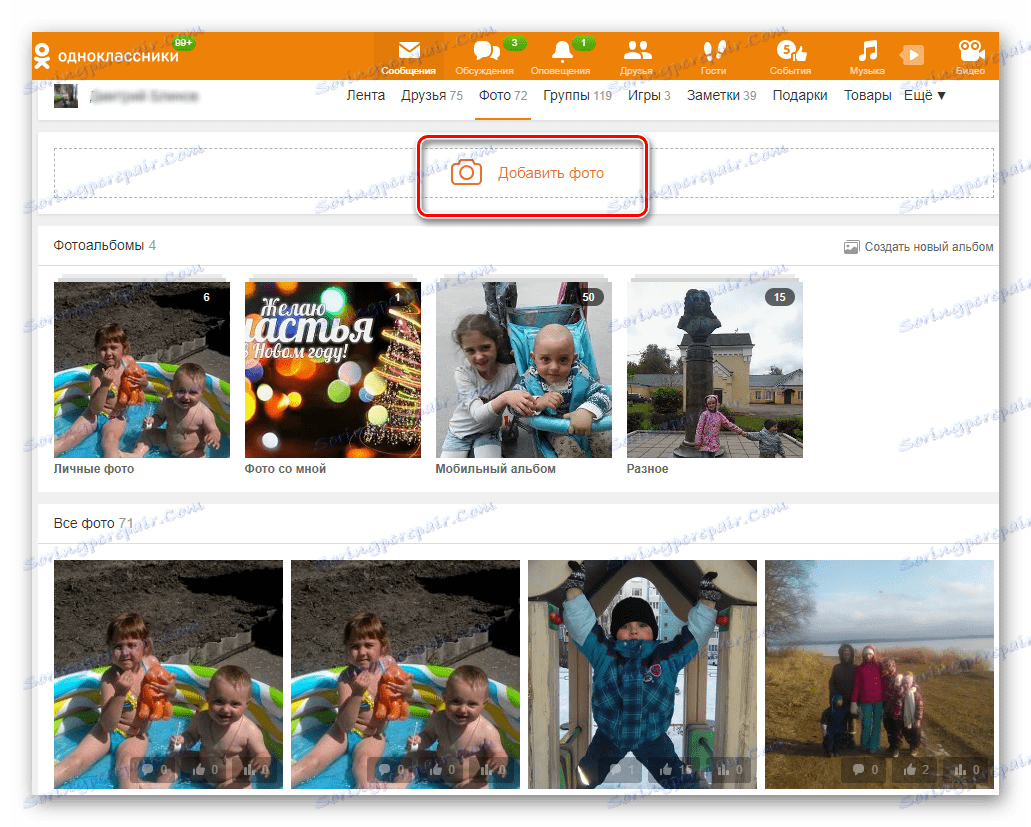
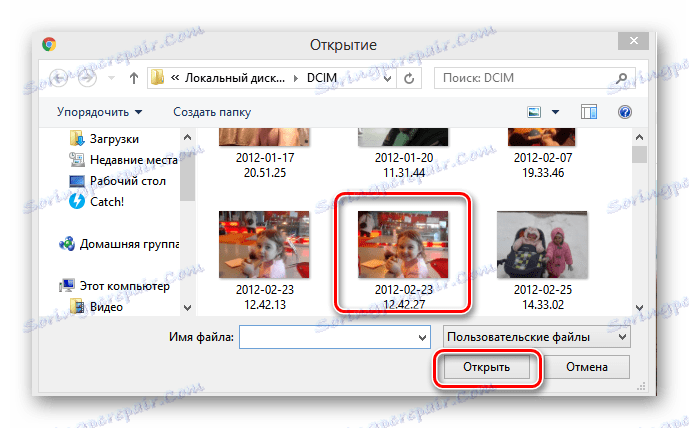
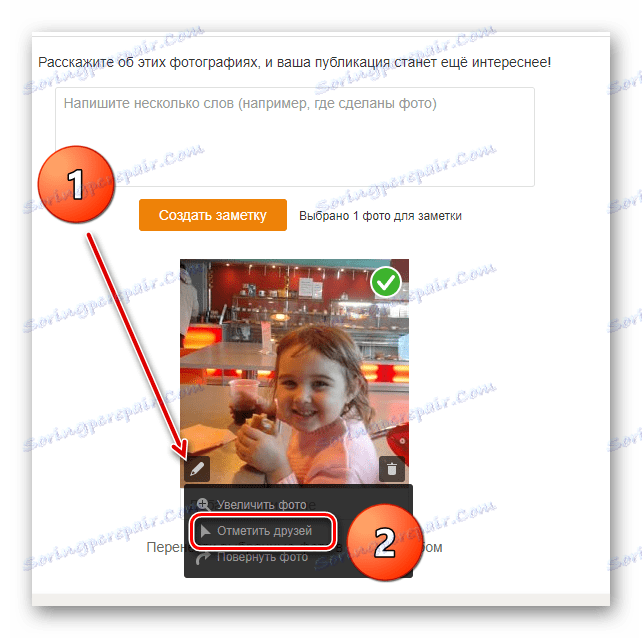
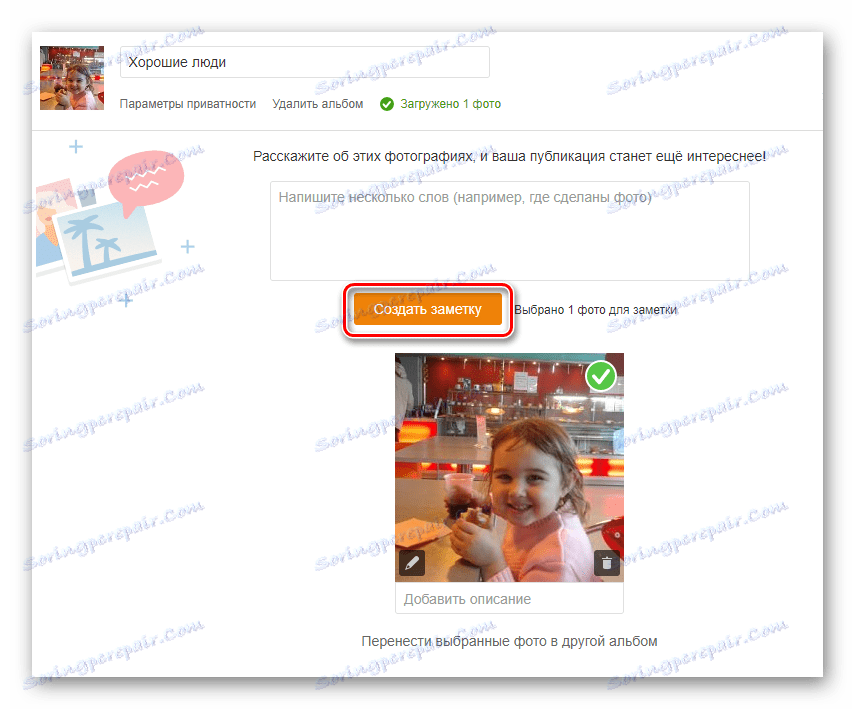

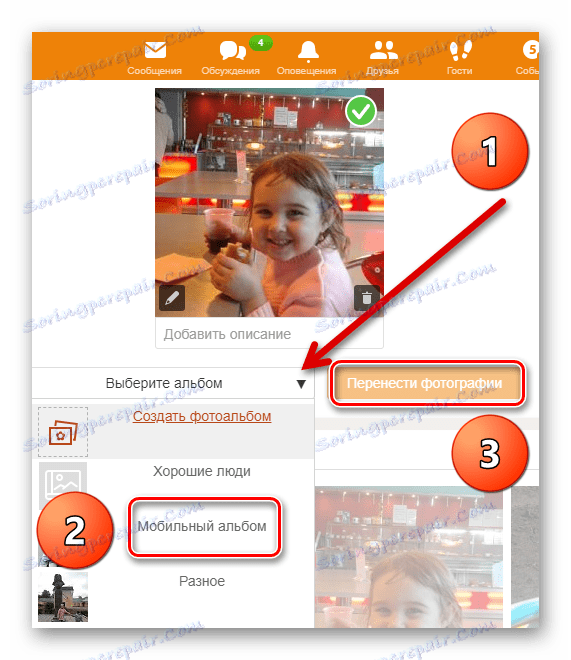
الطريقة الثالثة: تعيين الصورة الرئيسية
على موقع Odnoklassniki يمكنك تحميل الصورة الرئيسية لملف التعريف الخاص بك من جهاز الكمبيوتر الخاص بك ، والذي سيتم عرضه في الصورة الرمزية. وبالطبع ، قم بتغييرها إلى أخرى في أي وقت.
- على صفحتك ، نحرك الماوس فوق الصورة الرمزية على اليسار وفي القائمة التي تظهر ، حدد العنصر "تغيير الصور" . إذا لم تقم بتنزيل الصورة الرئيسية حتى الآن ، فانقر فوق السطر "تحديد صورة" .
- في النافذة التالية ، انقر على الرمز "حدد صورة من جهاز الكمبيوتر" . إذا كنت ترغب في ذلك ، يمكنك جعل أي صورة رئيسية من الألبومات الحالية.
- يفتح المتصفح ، حدد واختيار الصورة المطلوبة ، ثم انقر فوق "فتح" . القيام به! الصورة الرئيسية التي تم تحميلها.
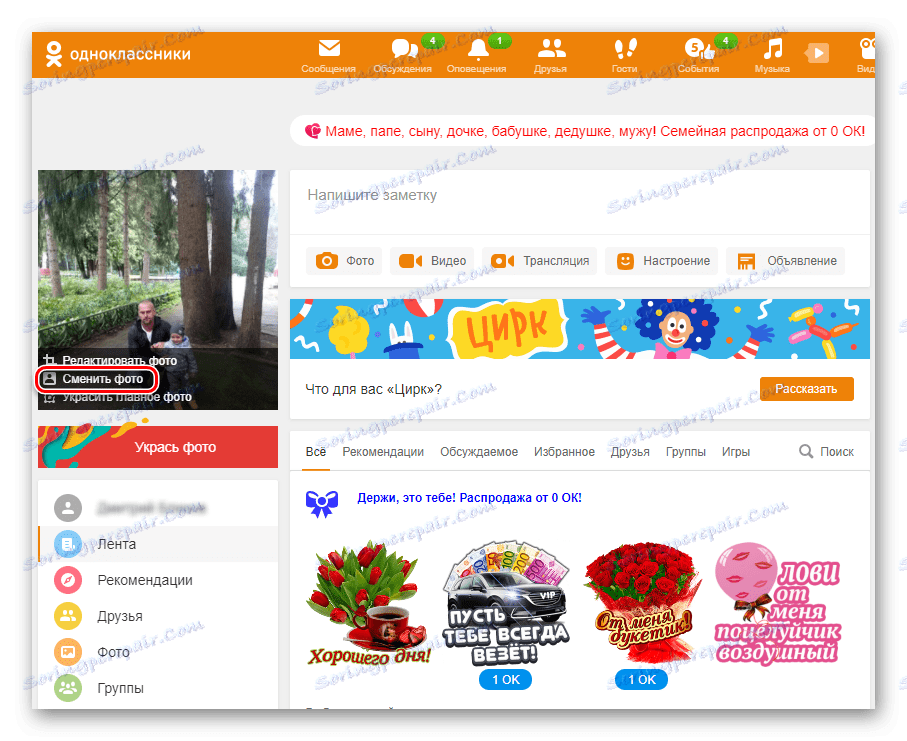
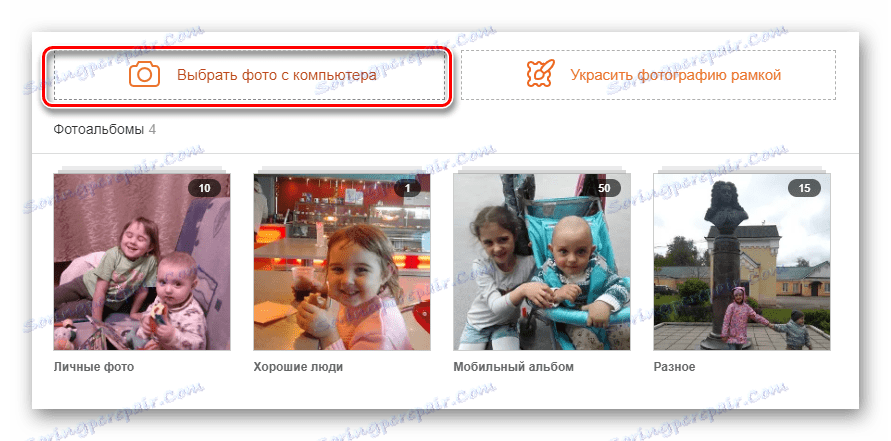
كما رأيتم ، تحميل الصور على Odnoklassniki من جهاز الكمبيوتر الخاص بك هو سهل. مشاركة الصور والاستمتاع بنجاح الأصدقاء والاستمتاع بالاتصال.
انظر أيضا: نحن حذف الصور في Odnoklassniki